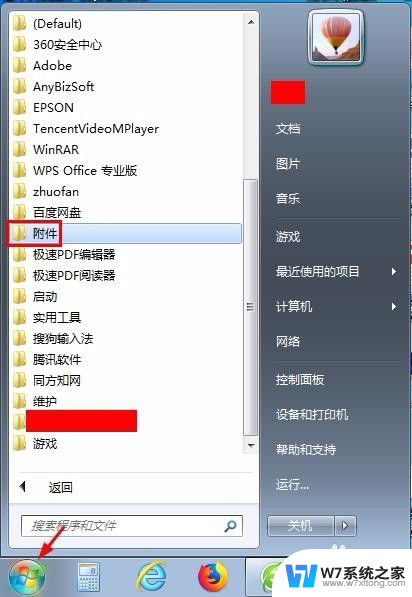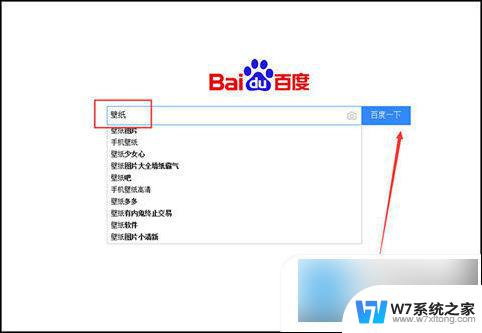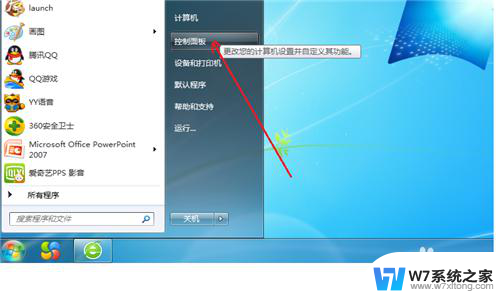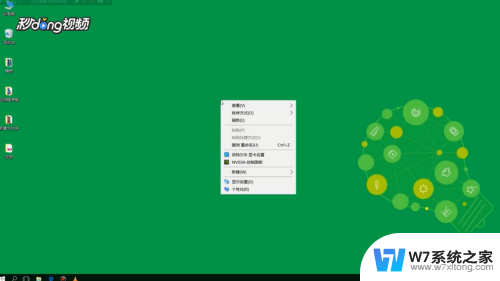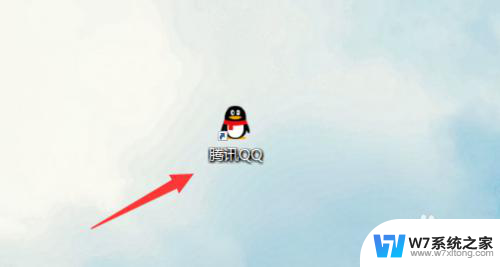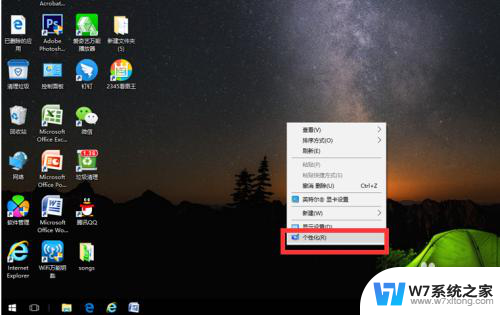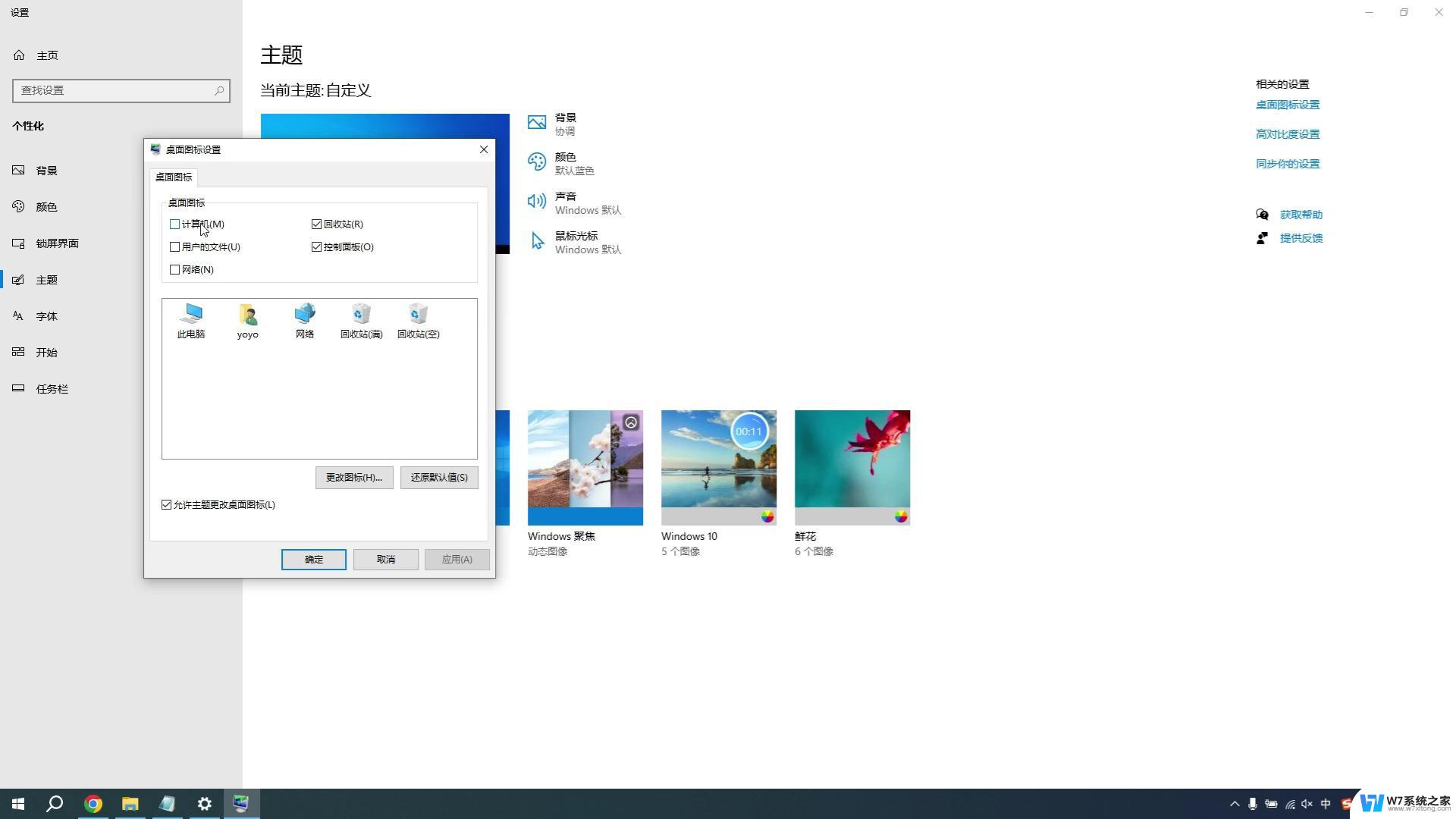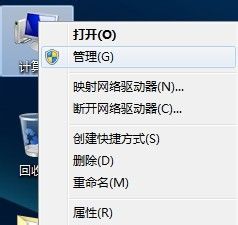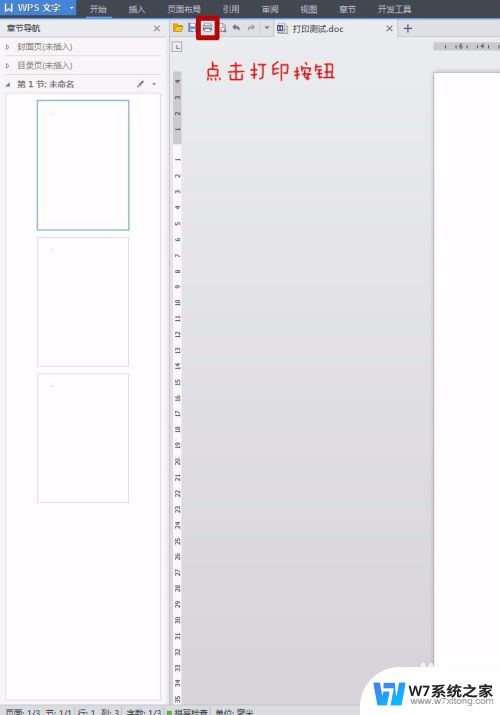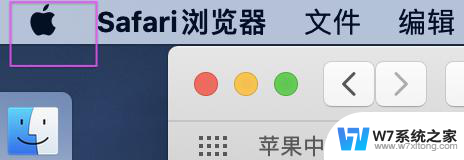电脑桌面 便笺 在电脑桌面上放置便签的步骤
在电脑桌面上放置便签是一个非常方便的操作,可以帮助我们更好地记录重要信息和提醒事项,我们需要打开电脑桌面,找到一个空白的区域。右键点击鼠标,在弹出的选项中选择新建并点击文本文档。接着我们可以双击打开文本文档,输入我们想要记录的内容,并保存文件。我们可以将这个文本文档拖动到电脑桌面上,这样就可以方便地查看和编辑便签内容了。这样简单的几步操作,就可以让我们在电脑桌面上轻松放置便签,提高工作效率。
操作方法:
1.第一步:在电脑桌面左下角“开始”中选择“附件”。
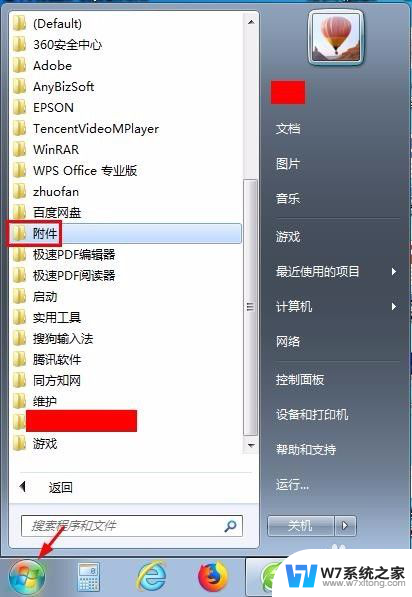
2.第二步:打开“附件”文件夹,选择“便签”。电脑桌面右上角会出现一个黄色的方框,这就是便签。
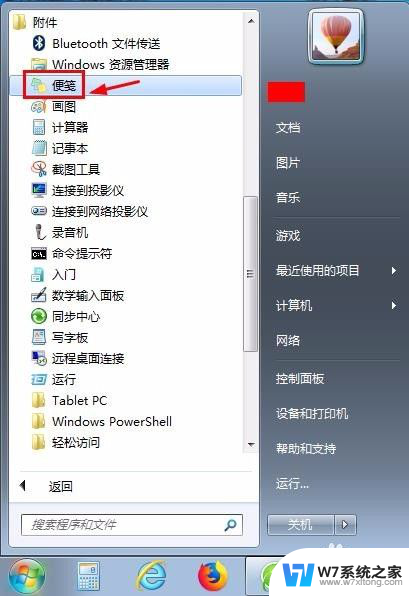

3.第三步:单击编辑左上角的加号,可以增加便签的数量。
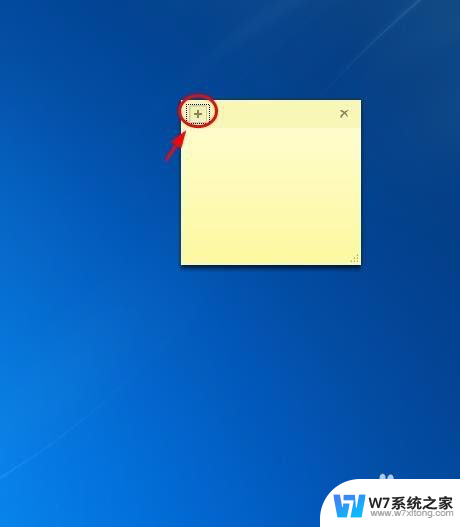
4.第四步:每单击一次加号,就会出现一个便签。

5.第五步:直接在便签中输入内容即可。
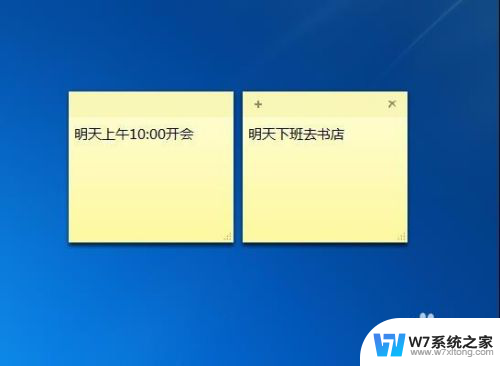
6.第六步:不需要的便签,可以单击右上角的×号。提示框中选择“是”。


7.第七步:在便签上单击鼠标右键,可以在下拉菜单中设置便签的颜色。
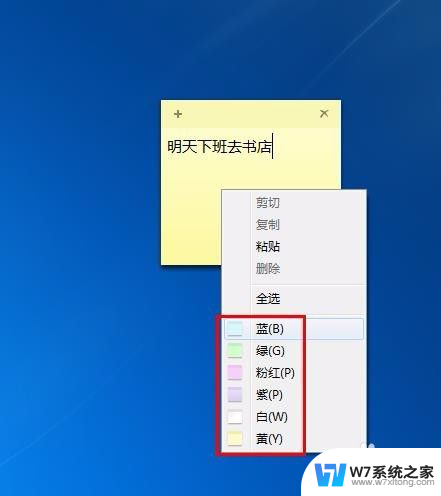

8.第八步:如果便签大小不合适,可以把光标定位在右下角。拖动鼠标就可以把便签变成想要的大小。

以上就是电脑桌面便笺的全部内容,如果你遇到了这种情况,可以尝试按照上面的方法来解决,希望对大家有所帮助。